Распаковка и настройка Amazon Echo Dot
Как настроить компактную умную аудио-колонку Echo Dot с голосовым помощником Alexa – лучший гаджет для дома на сегодняшний день.
Как настроить компактную умную аудио-колонку Echo Dot с голосовым помощником Alexa – лучший гаджет для дома на сегодняшний день.
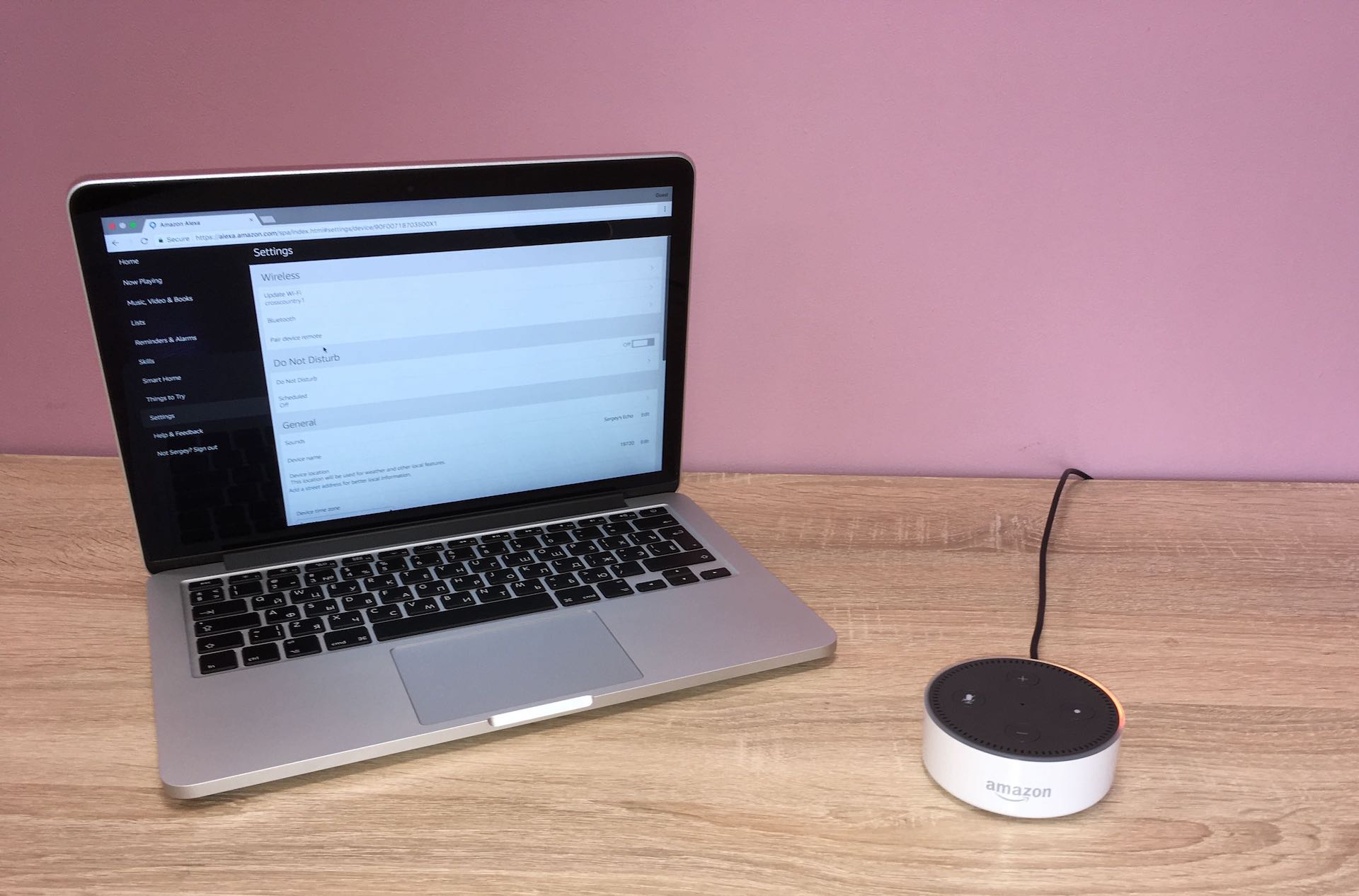
Компания Amazon делает качественные красивые упаковки для своих гаджетов, Echo Dot не исключение. Коробка очень легкая, небольшая, практически целиком помещается в руку. Echo Dot производится в двух цветах: черном и белом, на лицевой стороне мы видим изображение колонки, примеры запросов для Alexa и надпись Far-Field, которая говорит о том, что девайс распознает речь на большом расстоянии.
На задней стороне приведено краткое описание устройства: прослушивание музыки, новостей, установка таймеров, Bluetooth, распознавание речи в пределах комнаты, управление умным домом. На боковой стороне изображены логотипы некоторых приложений для Alexa: музыкальный стриминговый сервис Spotify, фитнес-браслеты Fitbit, умные лампочки и розетки Philips Hue, WeMo.
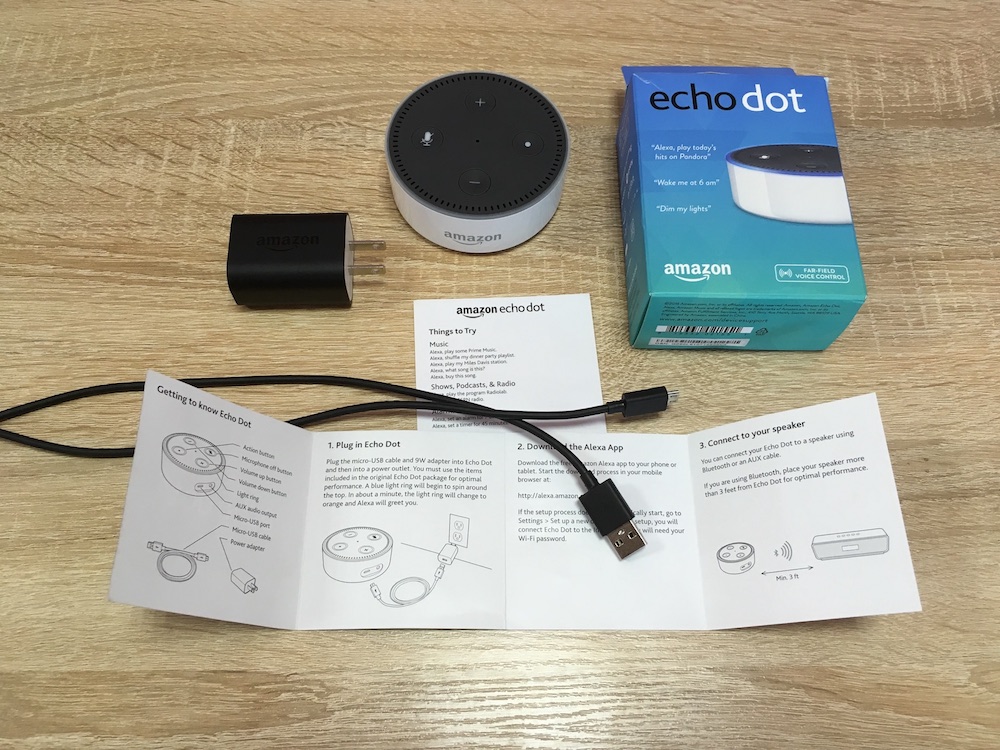
Разрезаем защитную пленку и открываем коробку. Помимо самой Echo Dot, коробка содержит:
Не смотря на то, что адаптер питания сделан под американскую розетку, он поддерживает как сети 110В, так и 220В. Для подключения к европейской розетке мы используем переходник c американской вилки на европейскую.

Включаем колонку в розетку. Echo Dot показывает оранжевым цветом что находится в режиме настройки и просит открыть приложение Alexa (Alexa App).
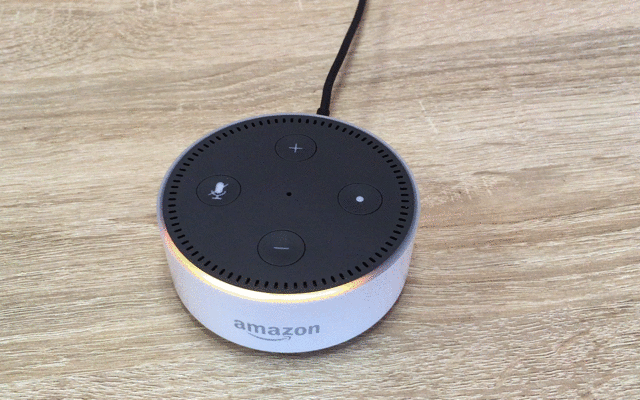
Приложение Alexa доступно в веб-версии. Так же приложение есть для Android и iOS. Приложения для iOS не доступно в России. Мы рекомендуем для первоначальной настройки использовать именно онлайн-версию приложения Alexa, поэтому нам понадобиться компьютер.
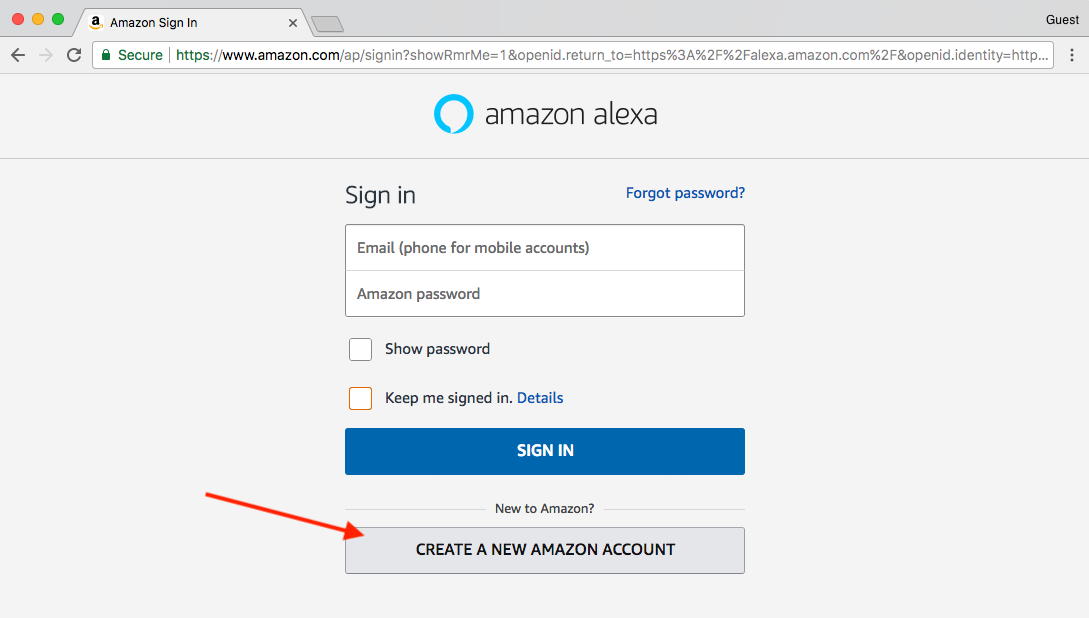 Если у вас уже есть аккаунт Amazon, то используйте его и переходите в Settings → Set up a new device
Если у вас уже есть аккаунт Amazon, то используйте его и переходите в Settings → Set up a new device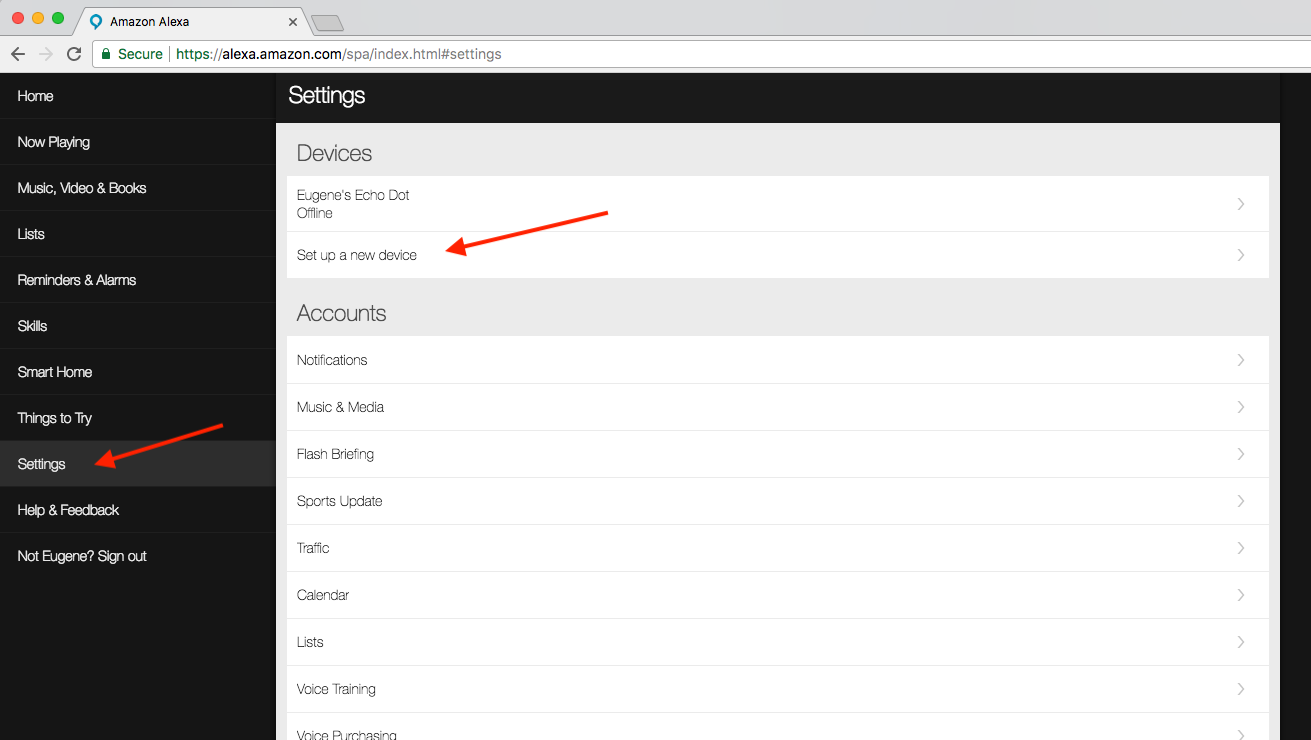
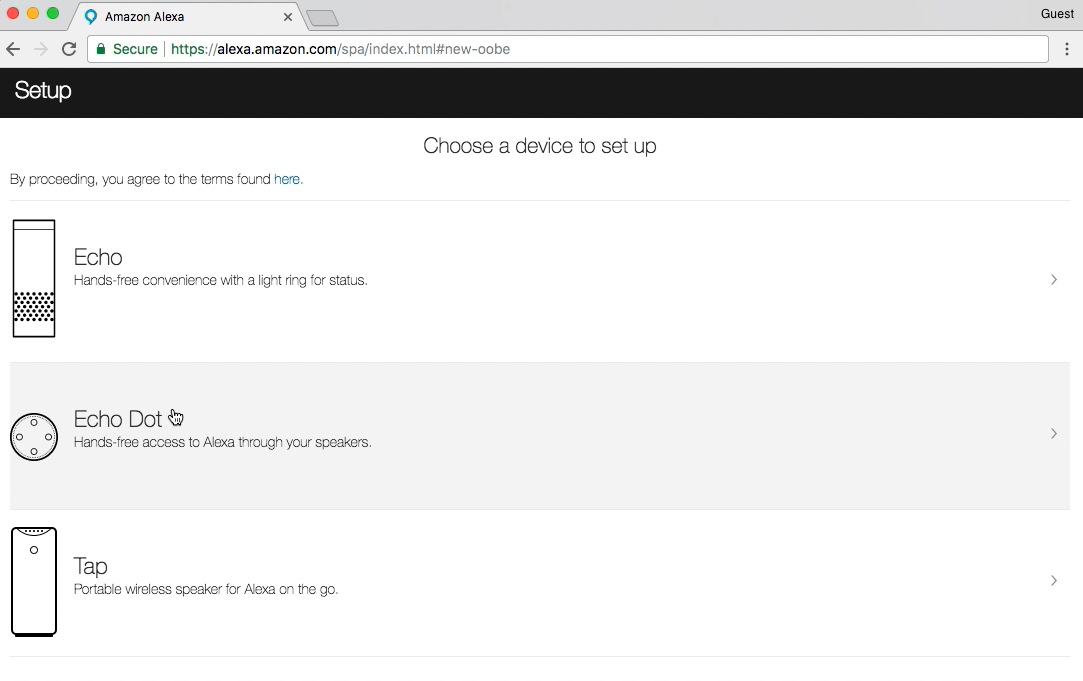
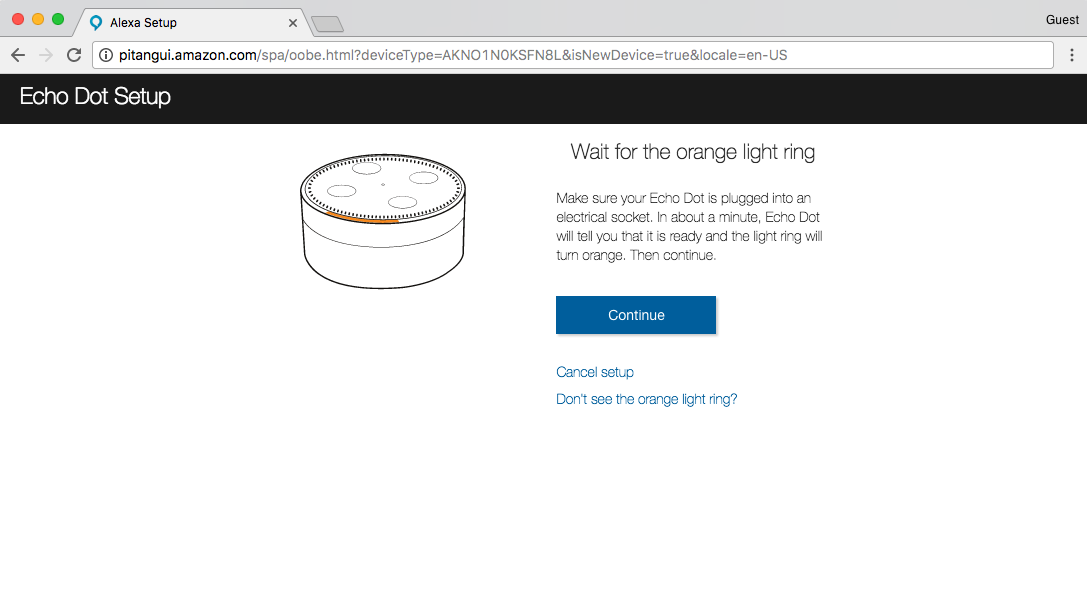
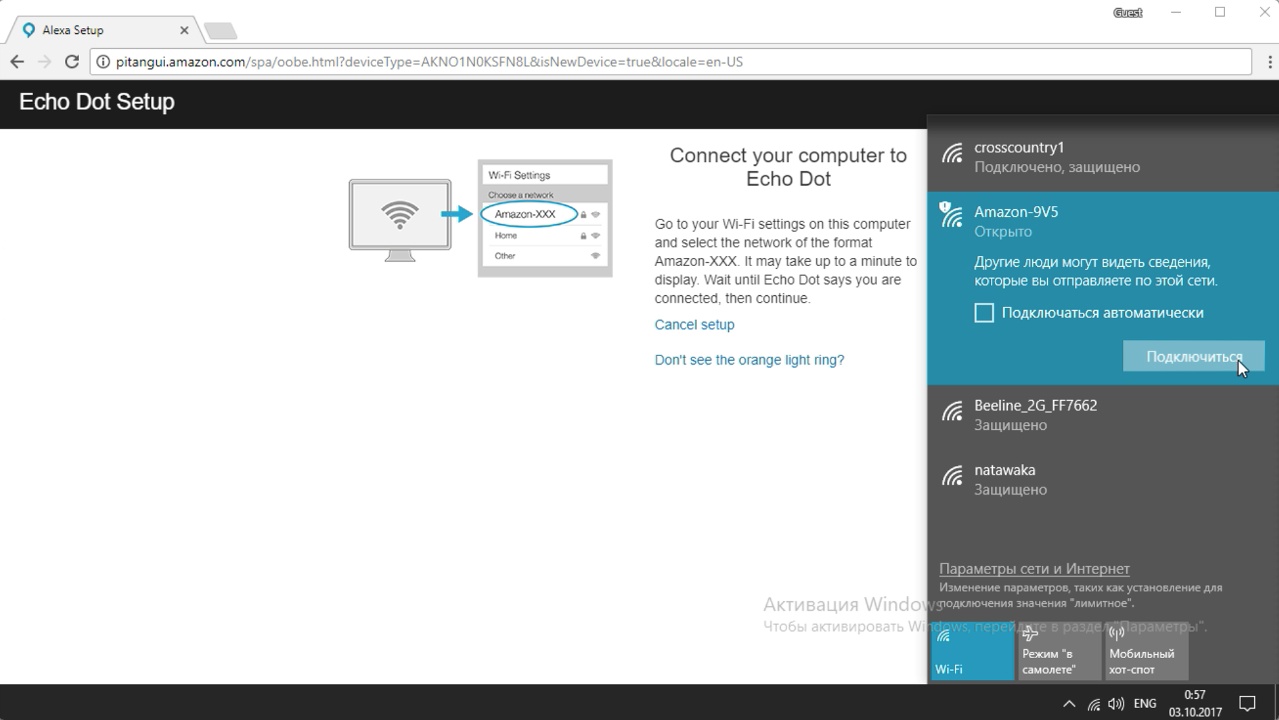
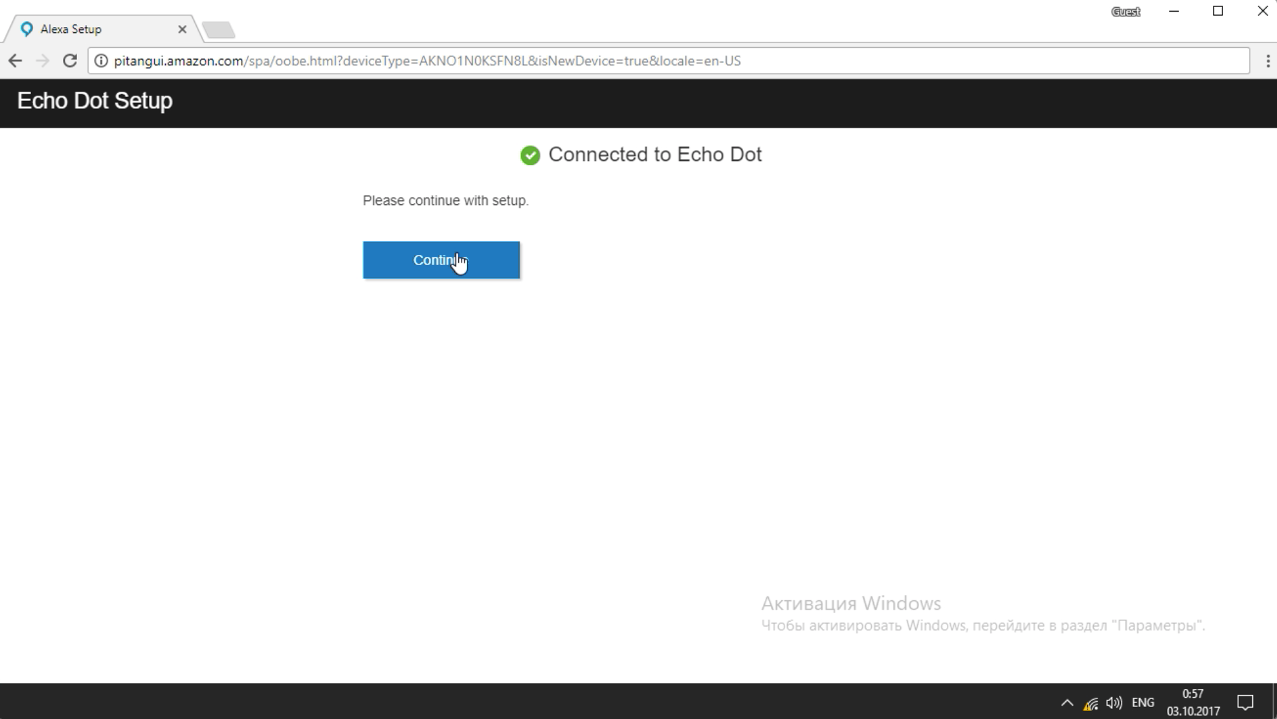
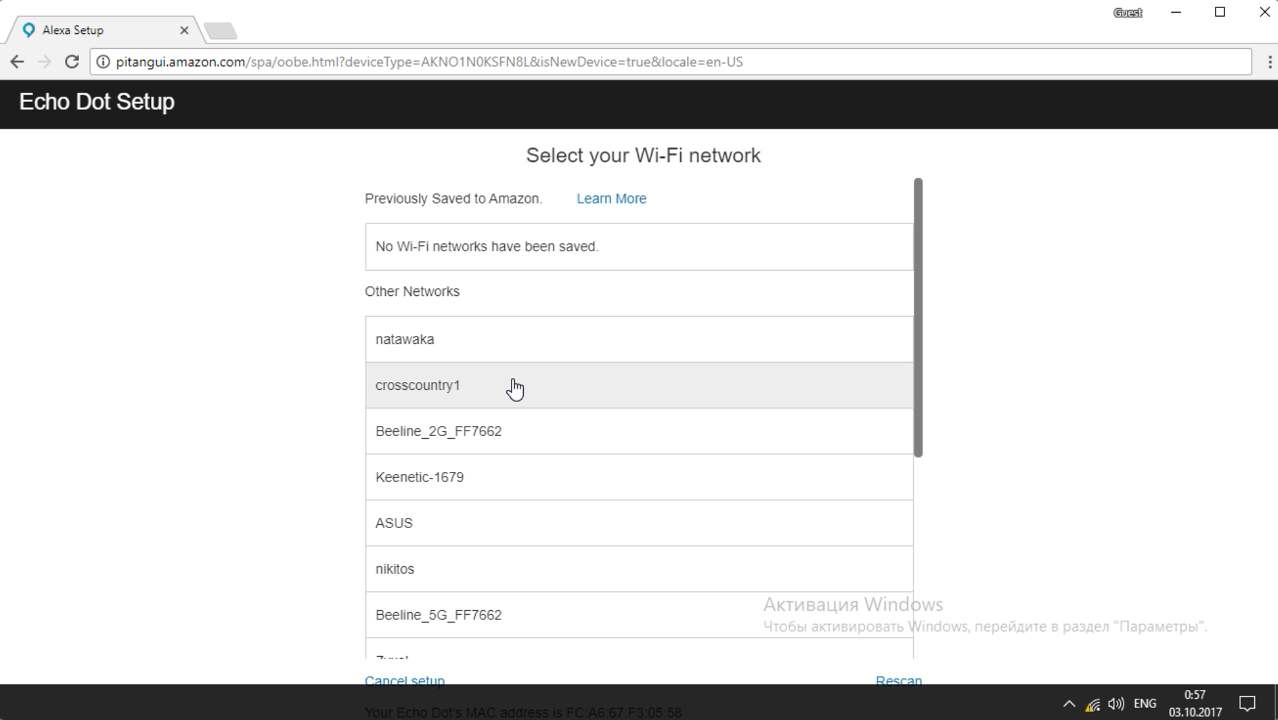

Подключение Echo Dot завершено! Но это еще не всё, мы рекомендуем изменить некоторые параметры по-умолчанию в настройках умной колонки.
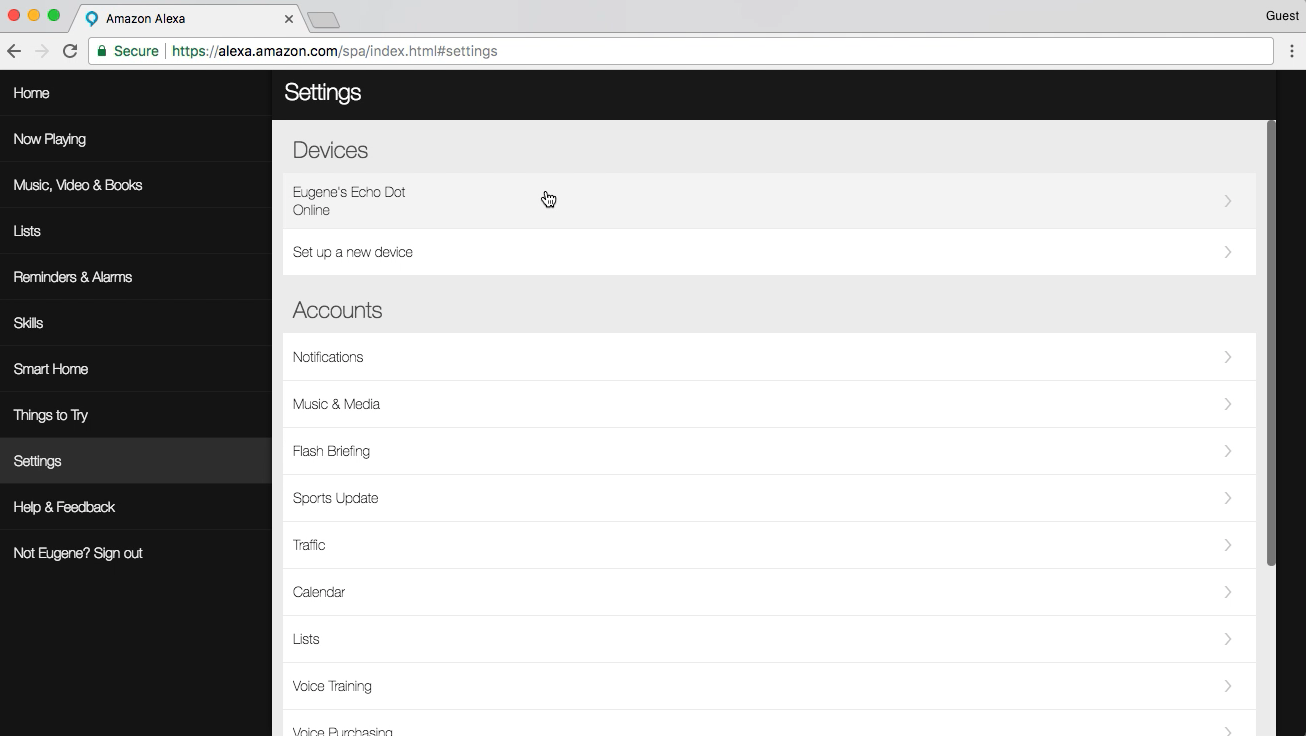
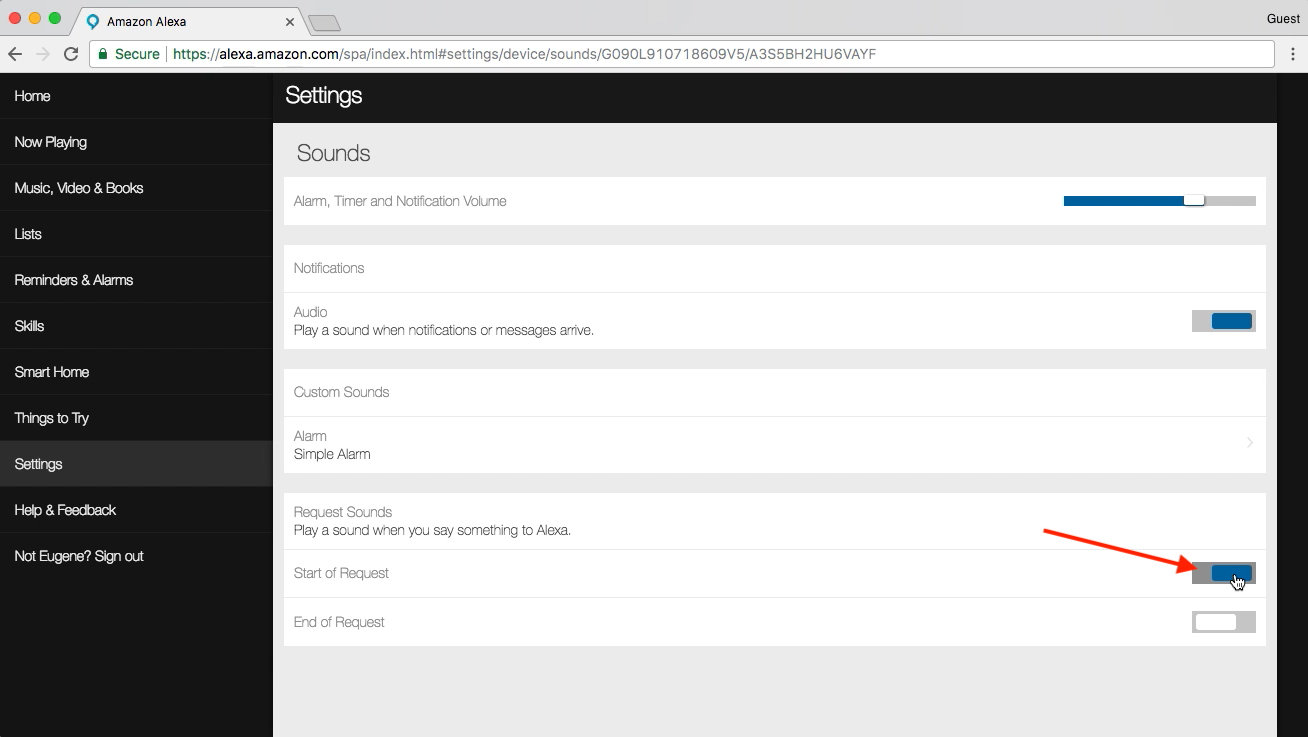
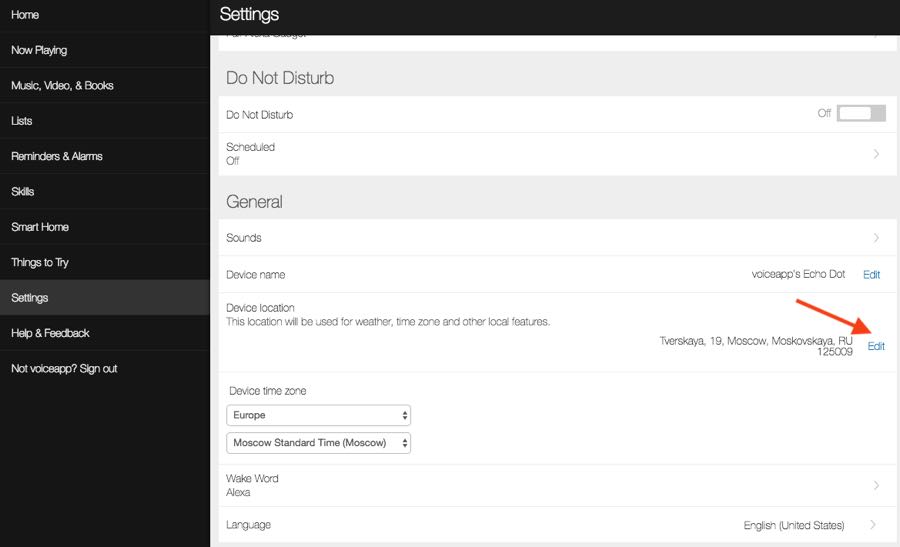
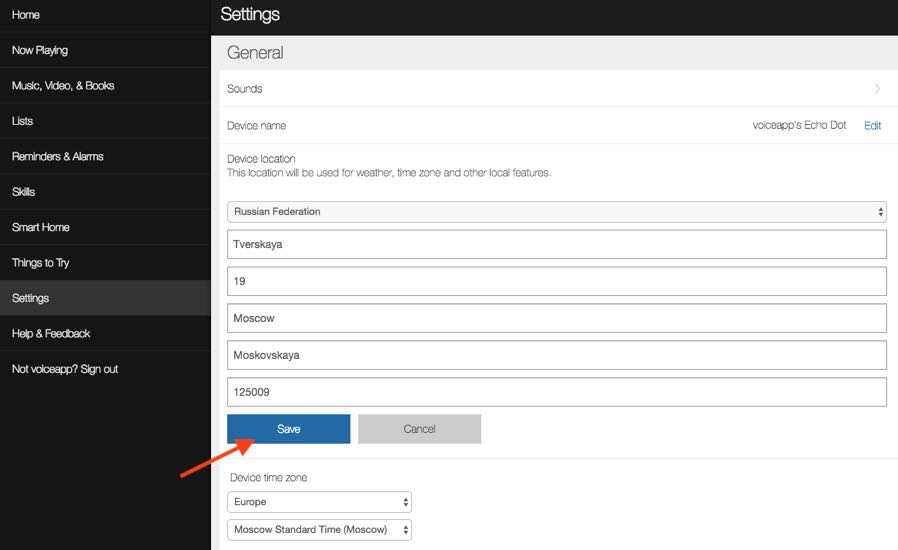
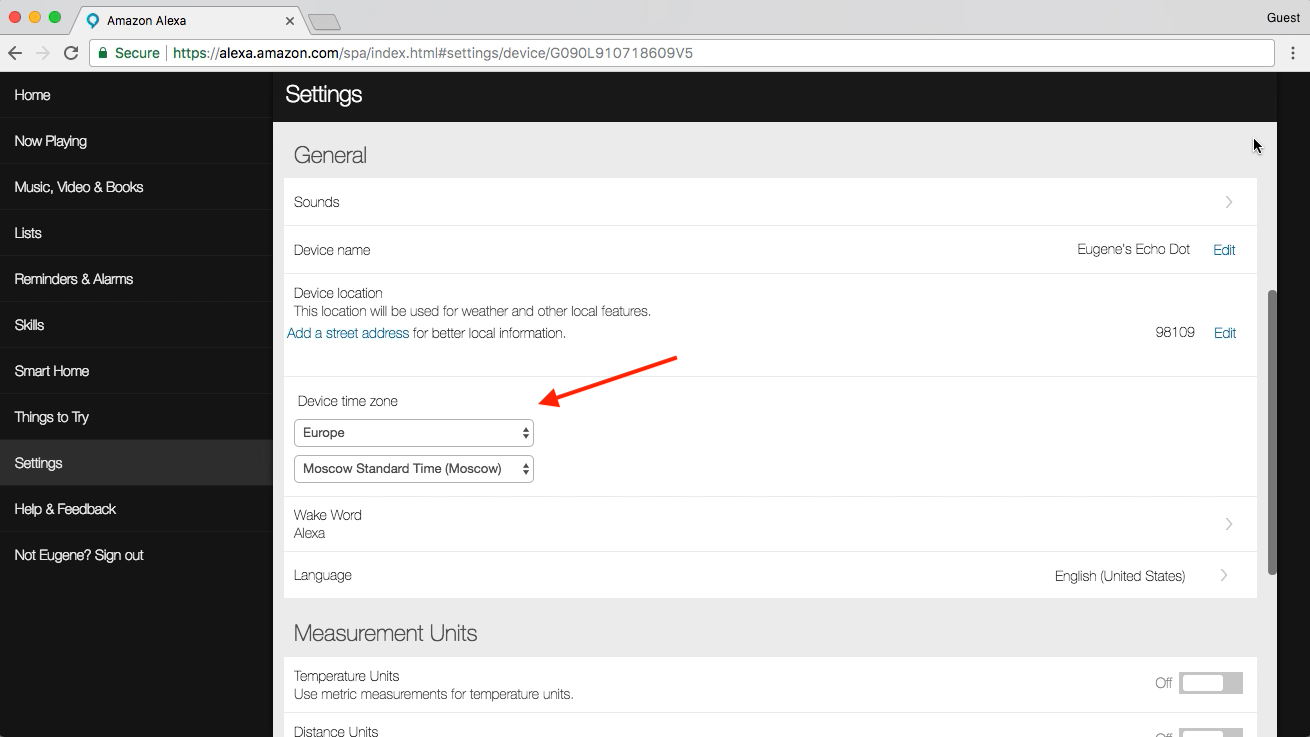
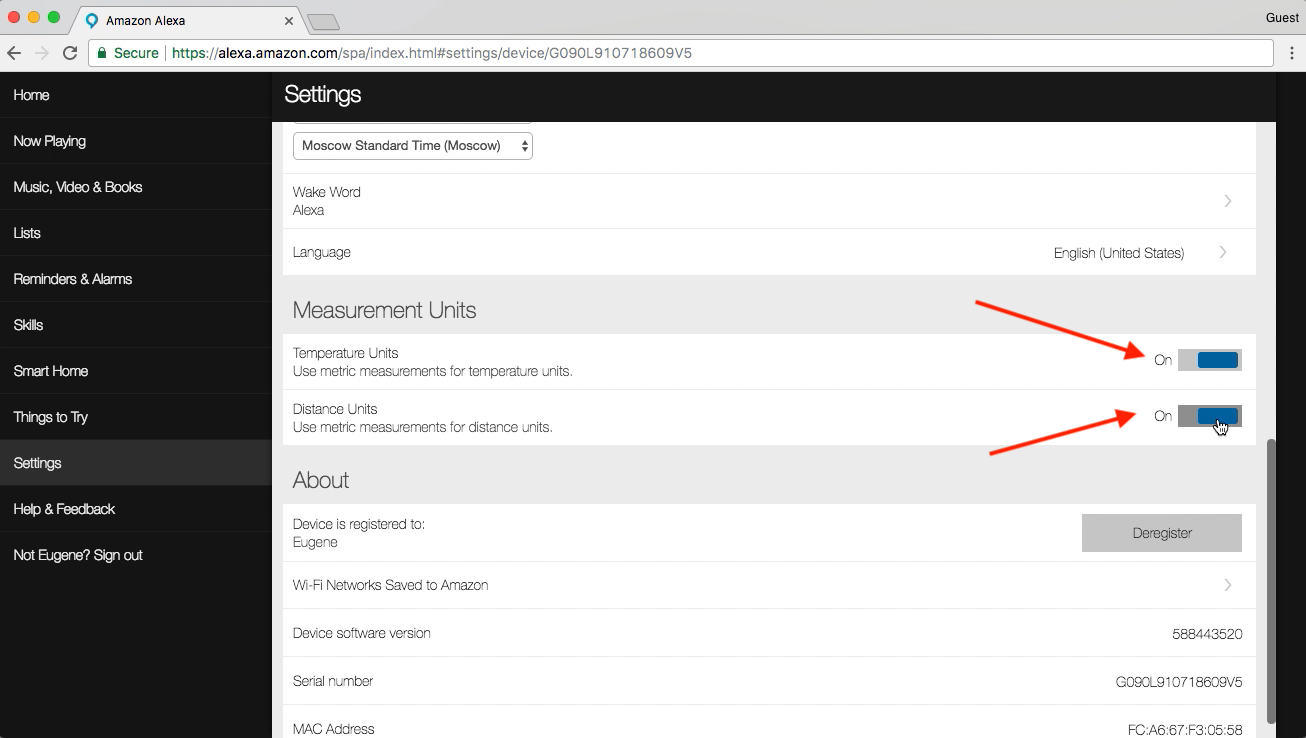
На этом настройка умной колонки завершена. Приятного использования!
Приложение Alexa бесплатно, используется «в паре» с девайсами Echo. В приложение есть лента запросов в виде “карточек”, обработанных умной колонкой. В этой ленте удобно проверять, правильно ли Echo распознала ваш запрос, смотреть какое именно слово вы произнесли неточно.
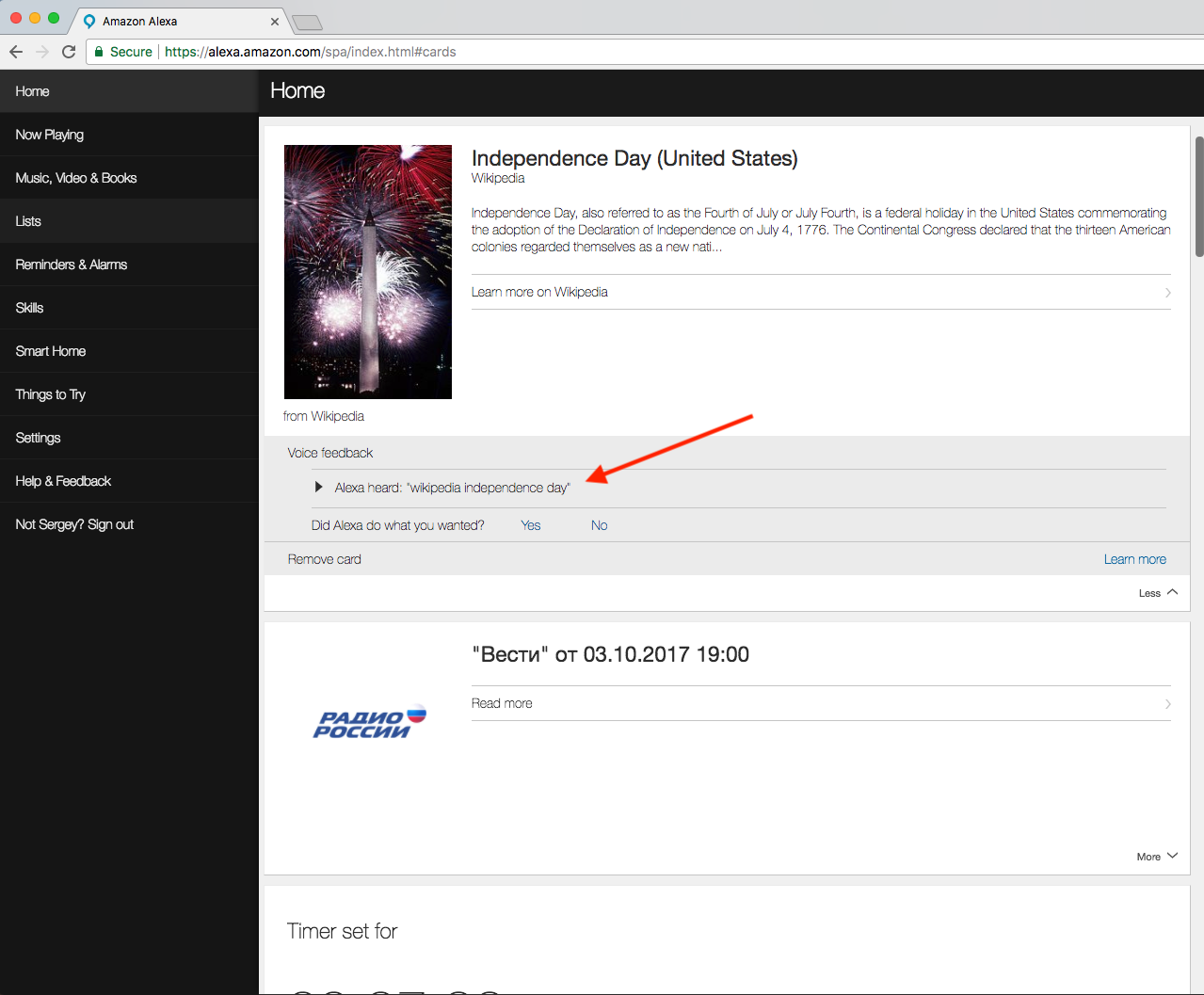
Кроме настроек и ленты есть несколько функций, которые удобнее делать в приложении, например: редактировать список покупок или включать радиостанцию из TuneIn, Pandora название которой сложно произнести.
Для мобильных и планшетов приложение можно установить только из американских маркетплейсов Apple App Store, Google Play и Amazon Appstore. Но в России удобнее всего использовать веб-версию.
Вкратце расскажем как устанавливать приложения-навыки. Переходим в пункт «Skills» и видим удобную витрину популярных приложений.
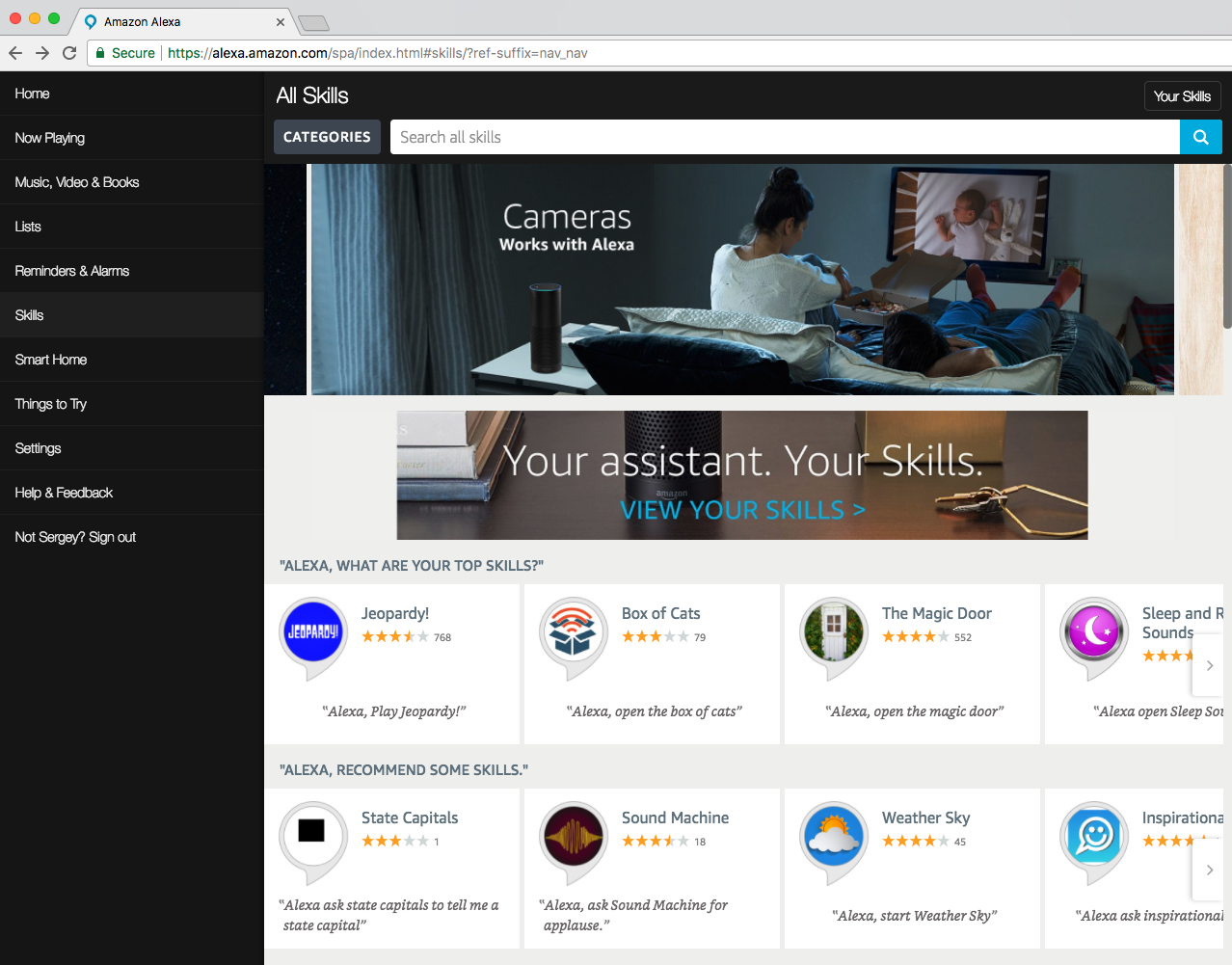
Если нас интересует отдельная категория, то кликаем «Categories» и переходим в нужный раздел. Если знаете название навыка, в каталоге есть удобный поиск. Кликаем на приложении, которое хотим попробовать и нажимаем «Enable». После установки включаем навык голосовым запросом вида “Alexa, launch This Day in History” или “Alexa, open This Day in History”.
Посмотрев наш обзор Echo Dot вы увидите основные сценарии использования Echo. Alexa поддерживает множество различных запросов, компания Amazon каждую неделю добавляет новые. Полный список команд вы можете посмотреть в приложении Alexa в разделе Things to Try. Пояснения к командам на русском языке можно найти в нашей статье, мы регулярно обновляем этот список. Также функционал Echo расширяется с помощью Alexa Skills, мы делаем обзоры лучших приложений-навыков.
Из музыкальных сервисов мы рекомендуем обратить внимание на бесплатные сервисы TuneIn и Pandora. Если планируйте покупку устройств для умного дома, то в качестве первых гаджетов мы можем рекомендовать лампочки и розетки от компании TP-Link. Они работают через Wi-Fi, не требуют каких-либо хабов, есть в наличии в российских интернет-магазинах.

Ознакомиться со списком команд для умных колонок Amazon Echo можно в отдельной статье или в нашем справочном приложении со списком команд (обновляется регулярно):
Задавайте вопросы в комментариях, подписывайтесь на  YouTube канал и
YouTube канал и  Telegram канал, чтобы узнавать больше об умных устройствах и голосовых помощниках.
Telegram канал, чтобы узнавать больше об умных устройствах и голосовых помощниках.

Что скрывает Яндекс Станция?

Встречайте новые яркие цвета умной колонки Станция Миди.

Умный дом с Алисой для всей семьи.

Звонки без ожидания ответа на колонки родных и близких. Алиса, позвони родителям на кухню.

Поиск умной колонки через приложение дом с Алисой.

Алиса, поставь будильник на 7 утра!